PropertyManager parça ve montaj belgelerinde kesit görğnğmlerini kontrol eder.
Kesit Görünümü PropertyManager'ı açmak için:
Kesit Görünümü (Görünüm araç çubuğu) veya Görünüm> Görüntü > Kesit Görünümü öğesine tıklayın.
(Görünüm araç çubuğu) veya Görünüm> Görüntü > Kesit Görünümü öğesine tıklayın.
Teknik resim kesit görünümü
Bir sonraki kullanılabilir kesit görünümü harfi otomatik olarak görünür. Kendiniz yazarak değiştirebilirsiniz.
Kesit 1, Kesit 2, Kesit 3
Kesit 3, Kesit 2 seçtikten sonra görünür. Kesit 2 ve Kesit 3'ü kullanarak ek düzlemler veya yüzlerle görünüm kesiti alın.
| Kesit görünümleri gizli. |
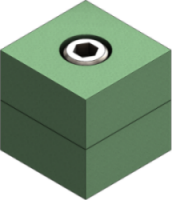
|
Kesit kapağı göster seçil Kapak rengini koru boş. |
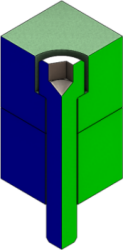
|
| Kesit kapağı göster ve Kapak rengini koru boş. |
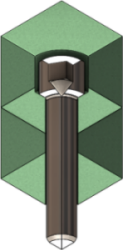
|
Kesit kapağı göster ve Kapak rengini koru seçili. |
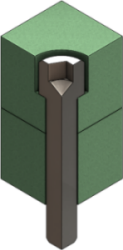
|
Seçili gövdeler veya bileşenler
| Seçili gövdeler |
Gövdeleri Seçili gövdeler bölümüne eklemek için onları grafik alanında veya açılır FeatureManager tasarım ağacında seçin. |
| Seçili bileşenler |
Bileşenleri Seçili bileşenler bölümüne eklemek için onları grafik alanında veya açılır FeatureManager tasarım ağacında seçin. |
| Kesit görünümüne dahil edilecek veya kesit görünümün dışında bırakılacak bileşenler veya gövdeler |
Grafik alanında veya açılır FeatureManager tasarım ağacında seçtiğiniz bileşenleri veya gövdeleri listeler. Tüm montajları veya parçaları silmek için sağ tıklayıp Seçimleri Temizle öğesini seçin. Bir gövdeyi veya bileşeni kaldırmak için grafik alanında veya FeatureManager tasarım ağacında seçin ya da seçim listesi kutusunda sağ tıklayıp Sil öğesine tıklayın. |
| Seçili olanları dışarıda bırak |
Seçili gövdeler veya Seçili bileşenler öğesine tıkladığınızda kullanılabilir. Seçili gövdeler veya bileşenler kesitlenmez. Diğer tüm gövde ve bileşenler kesitlenir. |
| Seçili olanları dahil et |
Seçili gövdeler veya Seçili bileşenler öğesine tıkladığınızda kullanılabilir. Seçili gövdeler veya bileşenler kesitlenir. Diğer gövde ve bileşenler kesitlenmez. |
| Seçim düzlemini etkinleştir |
Seçili gövdeler veya Seçili bileşenler öğesine tıkladığınızda kullanılabilir. Bir seçim düzlemi ve ortasında triad gösterir. Seçim düzleminin konumunu ve açısını kontrol etmek için triadı kullanın. |
Önizleme
Kesit düzlemine veya Seçili bileşenler veya Seçili gövdeler içerisinde seçtiğiniz bileşenlere veya gövdelere göre kesit sonuçlarının salt grafik önizlemesini gösterir. Seçim düzlemlerini, referans düzlemleri veya yüz anahatlarını ve seçim düzlemini gizler.
Kaydet
Tıklayarak kesit görünümünü kaydedin, ardından Farklı Kaydet iletişim kutusunda aşağıdaki seçenekleri ayarlayın ve Kaydet öğesine tıklayın:
| Görünüm oryantasyonu |
Kesit görünümünü Oryantasyon iletişim kutusunda adlandırılmış bir görünüm olarak kaydeder. Görünüm, teknik resimlerde kullanılamaz. |
| Teknik resim detaylandırma görünümü |
Kesit görünümü için bir detaylandırma görünümü oluşturur ve kesit görünümünü teknik resimlerdeki Görünüm Paleti 'ne ekler. Kesit görünümünün adı, Detaylandırmalar altında görünür. altında görünür.
Bu seçenekle kaydettiğinizde, Kesit Detaylandırma Görünümü Özellikleri görünür. Aşağıdaki seçenekleri belirleyin ve Tamam tıklayın.
|
Dışarıda kalan bileşenler
|
Grafik alanında veya FeatureManager tasarım ağacında kesilmeden bırakılacak bileşenleri seçin. Bir bileşeni listeden kaldırmak için bileşeni tekrar seçin veya Dışarıda Bırakılan bileşenler listesinden seçip Delete öğesine basın
|
|
Otomatik tarama
|
Komşu bileşenlerin aynı çapraz çizgi desenine sahip olmalarını otomatik olarak ayarlamak için seçin. Bir montajdan kesit alırken tarama desenleri değişir.
|
|
Bağlantı elemanlarını dışarıda bırak
|
Bağlantı elemanlarını kesidin dışında bırakmak için seçin. Bağlantı elemanları, yapısal elemanlar dışında SolidWorks Toolbox'tan eklenen tüm öğeleri (somunlar, cıvatalar, pullar vb.) kapsar. Ayrıca, herhangi bir bileşeni de bir bağlantı elemanı olarak belirleyebilirsiniz.
|
Herhangi bir bileşeni bir bağlantı elemanı olarak belirlemek için bileşeni açın ve 'i tıklayın. İletişim kutusunda Özel sekmesinde, Özellik Adı'nda IsFastener'ı seçin ve Değer / Metin İfadesi için 1 yazın.
|
| Görünüm ismi |
Kesit görünümü için bir ad yazın. |